Xbox 开发人员模式停用
如果你决定不再希望将主机用于开发,请使用以下步骤停用开发人员模式。
切换到零售模式
首先,将 Xbox 主机返回到零售模式。
打开“开发人员主页”。
选择退出开发人员模式。 主机将在零售模式下重新启动。
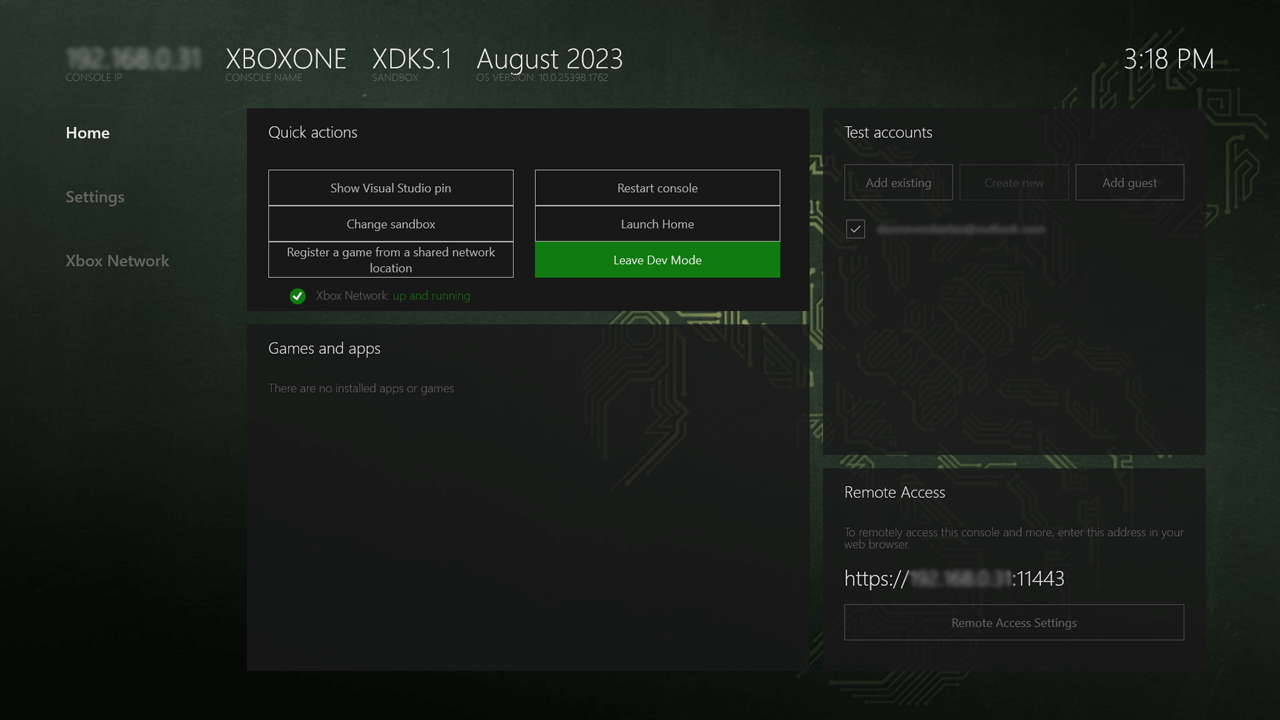
现在,可使用以下方法之一停用你的主机。
使用 Xbox 开发模式应用停用主机
在主机上停用开发人员模式的首选方法是使用 Xbox 开发模式应用。
导航到“我的游戏和应用”>“应用”。
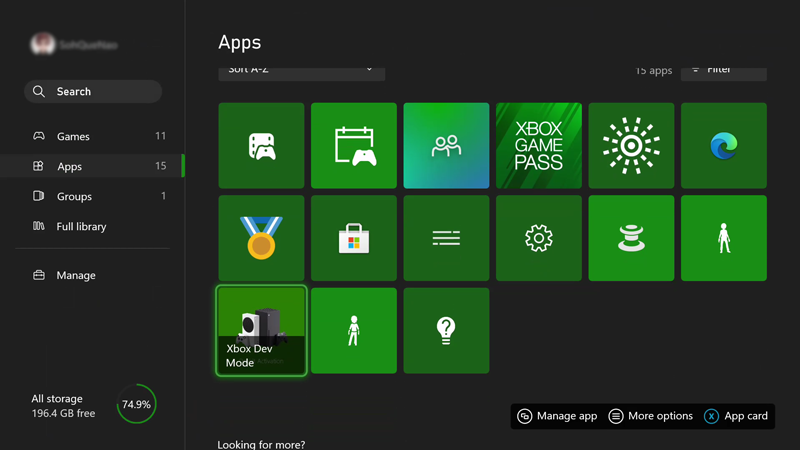
打开 Xbox 开发模式应用。
选择停用。
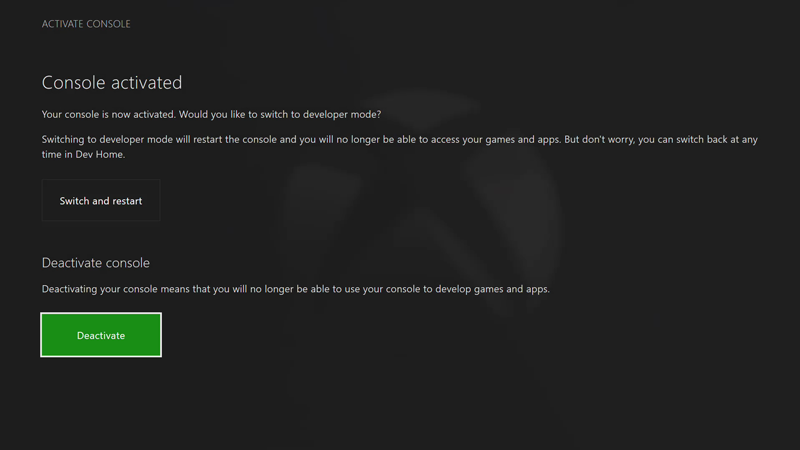
有关 Xbox 开发模式应用的详细信息,请参阅 Xbox 开发人员模式激活。
重置主机
也可以通过重置主机停用开发人员模式。
注意
在重置主机时,将丢失所有本地保存的游戏数据。
若要重置主机,请执行以下步骤:
转到“我的游戏和应用”。
选择“应用”,然后选择“设置”。
转到左侧窗格中的系统,然后选择右侧窗格中的主机信息。
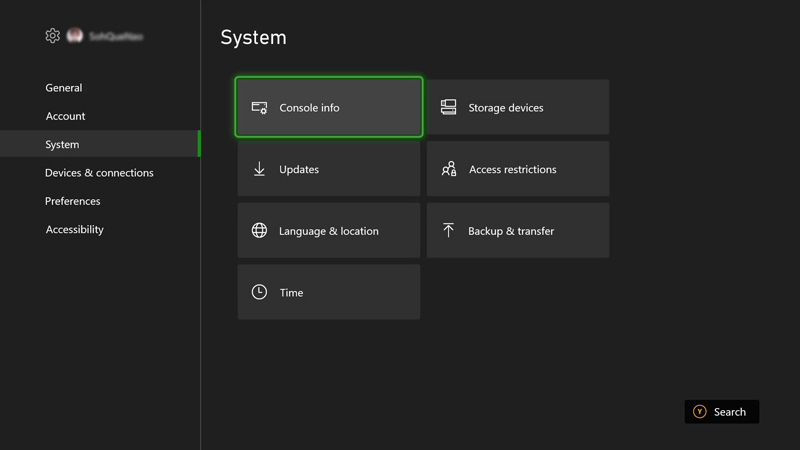
选择重置主机。
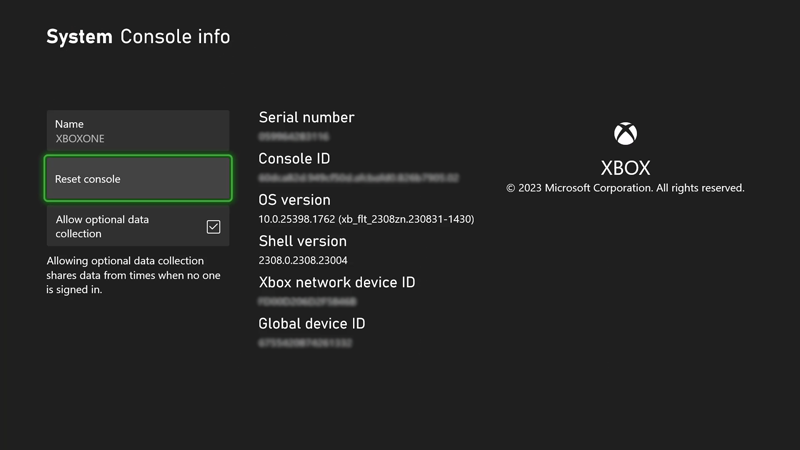
接下来,选择“重置并删除所有”。 此选项用于将主机重置为其原始零售状态。 将删除所有应用、游戏和本地保存数据。 请注意,如果选择另一个选项“重置并保留我的游戏和应用”,将无法从开发人员计划中移除你的主机。
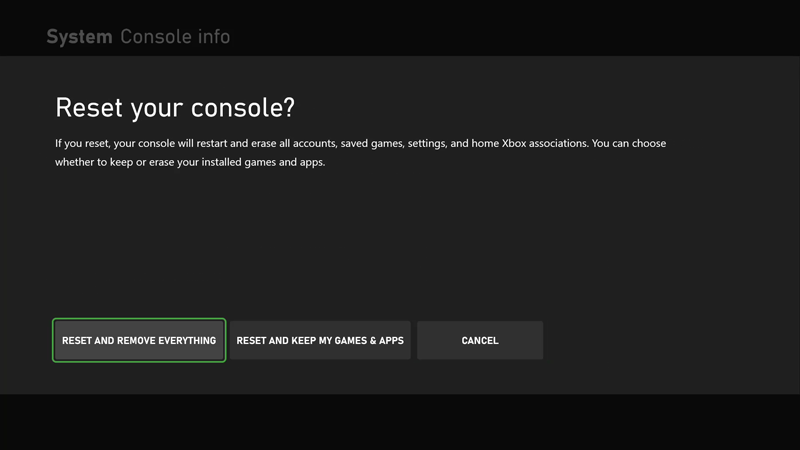
使用合作伙伴中心停用主机
如果出于任何原因无法访问主机,还使用合作伙伴中心来停用主机上的开发人员模式。
导航到合作伙伴中心中的管理 Xbox 设备页。 系统可能会提示你登录。
通过匹配序列号、主机 ID 或设备 ID,在主机列表中找到要停用的主机。
单击“操作”下的“X”按钮以停用。
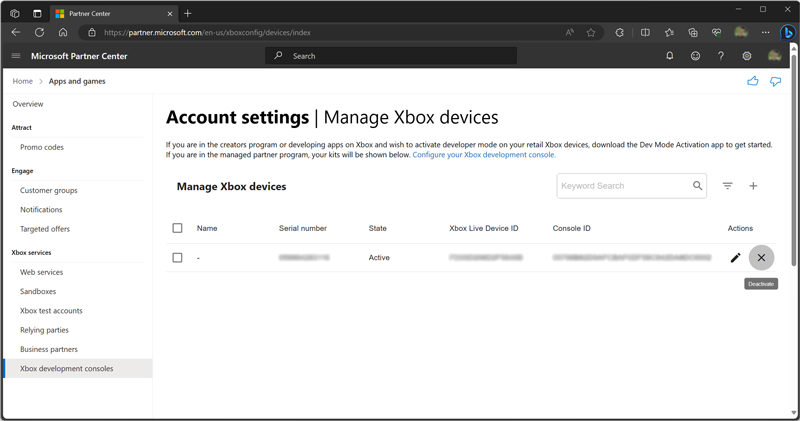
如果以前未将 Xbox 主机返回到零售模式,请立即按照切换到零售模式中的说明执行此操作。